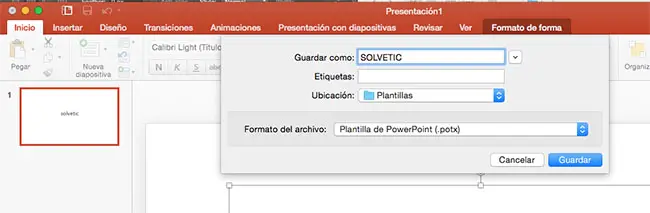Als nächstes werden wir die verschiedenen Möglichkeiten analysieren.
Speichern Sie eine Präsentation
Diese Option muss ausgewählt werden, wenn wir die Präsentation zum ersten Mal oder am selben Ort wie beim letzten Mal speichern möchten.
Als Erstes müssen Sie in der Symbolleiste “Datei” und “Speichern” auswählen .
Wenn wir es aber unter einem anderen Namen speichern wollen, müssen wir “Datei” – “Speichern unter” auswählen
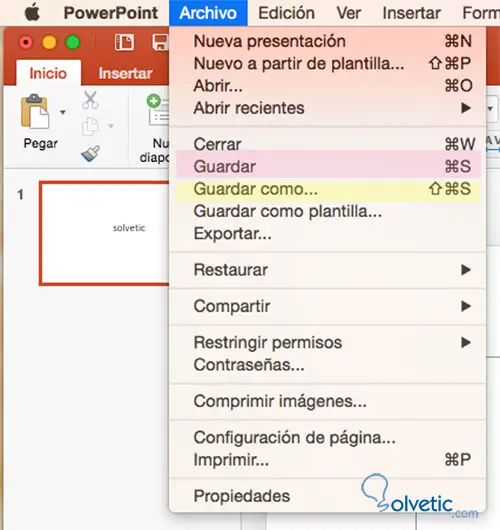
Speichern Sie die Präsentation auf dem Mac
In diesem Fall müssen wir uns in der Symbolleiste platzieren und die Option “Diese Präsentation speichern” auswählen. Im Feld “Speichern unter” müssen wir den Namen eingeben, den unsere Präsentation haben soll.
Wir müssen einen Ort in dem dafür vorgesehenen Bereich auswählen und schließlich “Speichern” auswählen
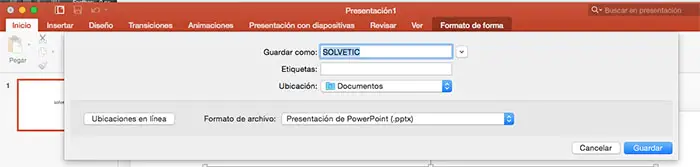
Speichern Sie eine Präsentation in OneDrive
Als erstes müssen wir berücksichtigen, dass wir OneDrive als Standort hinzugefügt haben müssen.
In der Symbolleiste müssen wir “Diese Präsentation speichern” und “OneDrive Personal” auswählen .
Wählen Sie einen Speicherort auf Ihrem OneDrive und klicken Sie auf “Speichern”.
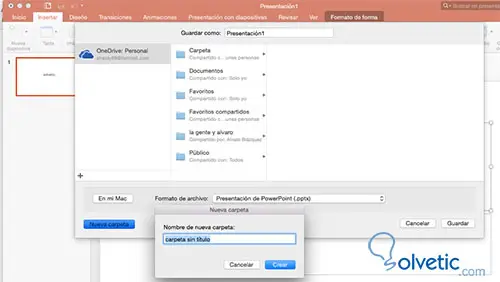
Präsentation als Vorlage speichern
Wir müssen uns wieder in die Menüleiste stellen und “Datei” – “Als Vorlage speichern” auswählen
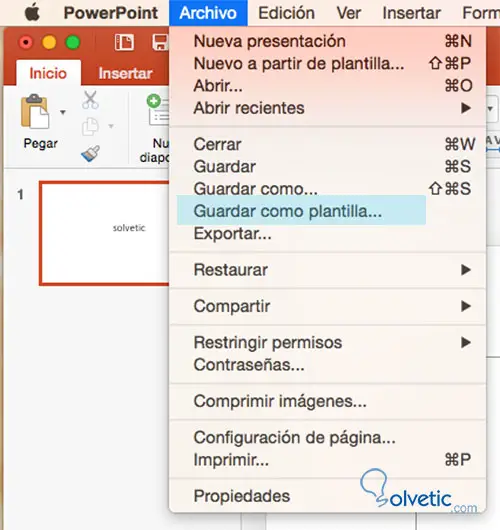
Sie müssen in das Feld “Speichern unter” den Namen für Ihre Vorlage eingeben.
Das PowerPoint-Dateiformat (.potx)